Kako spojiti telefon na TV: deset popularnih metoda povezivanja
Volite li zanimljive, lijepe sadržaje? Sigurno ste primijetili da je na velikom TV ekranu dvostruko ugodno gledati fotografije s vašeg odmora, filmove s neobičnim vizualnim efektima - tako su vidljivi i najmanji detalji. A velika grupa prijatelja neće biti nagurana ispred malog monitora. Slažeš li se?
Ali ne znate kako spojiti telefon na TV i koju opciju povezivanja odabrati? U ovom smo članku prikupili 10 najboljih načina za povezivanje putem kabela i bežično. Naznačene su njihove snage i slabosti. Dali su vizualne fotografije i detaljne video preporuke.
Među svim metodama, u svakom slučaju, bit će ona koja je prikladna za vas. S ostalima se možete upoznati i sjetiti ih se u budućnosti.
Sadržaj članka:
- Mogućnosti povezivanja telefona s televizorom
- Br. 1: HDMI i Micro HDMI
- Br. 2: Povezivanje putem USB priključka
- Br. 3: Povežite se pomoću MHL-a
- #4: Korištenje SlimPort-a
- #5: Digitalni AV adapter za rasvjetu za Apple
- #6: Bežični prijenos putem Wi-Fi-ja
- Br. 7: Povezivanje putem DLNA
- #8: Strujite medije putem Chromecasta
- Br. 9: Prijenos putem Apple TV-a
- #10: Povežite se pomoću Miracast-a
- Koji je najbolji način?
- Zaključci i koristan video na tu temu
Mogućnosti povezivanja telefona s televizorom
U većini slučajeva povezivanje mobilnog telefona nije problem, jer su moderni modeli pametni telefoni s operativnim sustavom Android ili Apple iOS. Poteškoće nastaju zbog nekompatibilnosti telefona s dostupnim kabelima ili operativnim sustavom televizora.
Ključna točka je odabrati vrstu veze: žičanu ili bežičnu. U prvom slučaju nastaju problemi s čitanjem i kompatibilnošću podataka. U drugom - s kompatibilnošću, kao i s brzinom i glatkoćom prijenosa informacija.
Svaku metodu treba razmotriti zasebno. Dostupne opcije mogu, ali i ne moraju funkcionirati sada, ali treba odabrati najbolju metodu za budućnost, a to može zahtijevati novu tehnologiju.

HDMI priključci dobro služe funkciji veze za povezivanje. Stariji telefoni sa sporim Wi-Fi-jem često imaju mikro priključak za HDMI. Sada je Micro HDMI na telefonima rijetkost, a onaj u punoj veličini, u principu, nikada ne bi mogao "završiti" tamo.
Bežična sučelja dobro rade na novim telefonima i pametnim televizorima. Potražnja za visokokvalitetnom bežičnom komunikacijom u stalnom je porastu, kao i potražnja za dobrim sadržajem snimljenim kamerom telefona.
Br. 1: HDMI i Micro HDMI
Klasična opcija s mnogo prednosti. Kada je spojen putem HDMI-ja, slika na TV-u će u potpunosti odgovarati onoj na telefonu, ako potonji podržava njen izlaz.
Pametni telefoni posljednjih godina tradicionalno nemaju Micro HDMI, pa će vam trebati adapter s HDMI konektorom na strani TV-a i USB-C, Micro USB ili Lighting na strani telefona. Kad god kupujete takvu opremu, trebali biste tražiti kombinirane 3-u-1 adaptere itd., tako da budu korisni za druge slučajeve. Adapteri obično rade na struju i prazne se prilično brzo.

Slijedite ovaj postupak:
- Pronađite HDMI kabel ili adapter koji je kompatibilan s vašim telefonom.
- Povežite TV i pametni telefon kabelom i, ako je potrebno, adapterom na strani pametnog telefona.
- Odaberite HDMI izvor na TV-u.
- Ako se slika ne pojavi automatski, promijenite postavke razlučivosti zaslona na telefonu.
- Mijenjajte ove postavke dok se ne pojavi.
Micro HDMI je dobro sučelje za primanje multimedije visoke razlučivosti. Ne zahtijeva dodatnu prehranu. Kombinira se s običnim HDMI-jem, kabeli se mogu kombinirati.
Ako vaš TV nema HDMI priključak, možete se spojiti na njega koristeći nešto poput Display-Port ili MiniDisplay-Port. Ako je potrebno, koristite uređaje s prijelazom s Display-Port na HDMI.
Br. 2: Povezivanje putem USB priključka
Dokazana metoda, praktična i svestrana, s dovoljno fleksibilnosti i prostora za pomicanje. U rijetkim slučajevima TV i telefon možda neće biti kompatibilni za rad putem USB-a na jednoj ili drugoj strani.
Prati ove korake:
- Povežite pametni telefon s TV-om pomoću USB kabela.
- Na televizoru odaberite izvorni USB priključak.
- Dopustite vezu na svom telefonu ako se to od vas zatraži.
- Koristite daljinski upravljač za kretanje između ikona koje se pojavljuju na TV ekranu.
Pametni telefon se može pretvoriti u neku vrstu "media playera" ako koristite adapterski kabel s USB-a na HDMI. Umjesto adaptera, također možete koristiti USB na HDMI adapter s HDMI kabelom.

Nakon povezivanja telefona s TV-om, u prvom izborniku odaberite "Koristi kao medijski uređaj". Zatim na televizoru pronađite izvor slike na HDMI priključku na koji je spojen telefon.
Upravljajte slikom na TV ekranu sa svog telefona.U isto vrijeme, funkcija "Koristi kao prijenosnu pohranu" ostat će dostupna. Aktivira se prilikom izlaza s telefona na USB priključak TV-a.
Vlasnici Android pametnih telefona mogu iskoristiti dodatnu opremu. Provjerite xBounds grafički adapter. Podržava bežičnu i žičanu komunikaciju i djeluje kao "most" između TV-a i Android uređaja. Radi s HDMI, USB i raznim bežičnim sučeljima, uključujući Wi-Fi. Povećava kvalitetu izlazne slike.
Vrijedno je spomenuti pomoćno USB sučelje: moderni vodeći Android telefoni imaju USB Type-C konektor, koji vam omogućuje da ih povežete putem adaptera s odgovarajućim utikačem. Na strani televizora može se nalaziti HDMI, DVI, Display Port, VGA ili miniDP priključak.
Univerzalni kabeli za različite utikače bit će taman, ali obično izgledaju kao blok brave. Istodobno, vrijedi potražiti priključke za projektore i monitore.
Br. 3: Povežite se pomoću MHL-a
Pametni telefoni temeljeni na MTK procesoru omogućuju povezivanje putem MHL-a. Pomoću njega možete prenositi video pomoću mikro USB priključka za punjenje ili priključka za dijeljenje podataka. Trebat će vam MHL adapter. Sam adapter zahtijeva napajanje iz 5V kabela, što uzrokuje brzo pražnjenje samog telefona.

Samsungovi vodeći modeli do Galaxy 5 podržavaju MHL, što vam omogućuje normalno gledanje videozapisa čak i u 2160p (4K) kvaliteti. Istodobno, s ovom opcijom povezivanja dolazi do značajnih smetnji pri gledanju visokokvalitetnog videa.
MHL kabel je dobar sinkronizator između pametnog TV-a i pametnog telefona/tableta. Uključuje HDMI i USB funkcionalnost. Tako možete istovremeno prenositi video i zvuk visoke kvalitete i puniti svoj telefon.
Način povezivanja je najprikladniji: HDMI izlaz na strani televizora povezan je kabelom s MHL izlazom na telefonu. Međutim, velik broj elektroničke opreme ne podržava MHL, koji sam po sebi neće raditi s mnogim televizorima.
Takve kabele proizvodi i Samsung - kao zaseban uređaj ili kao dodatak drugim proizvodima. MHL iz Samsunga ima dodatne kontakte za 11 pinova, iako ih je obično 5. U tom pogledu nema nikakve pogodnosti, jer će vam trebati adapter ako broj pinova na uređajima nije isti.

Za rad s visokokvalitetnim videostreamovima pri 2160p (4K) trebali biste kupiti MHL 3.0. Ovi kabeli su kompatibilni s 30Hz i Dolby TrueHD audiom visoke kvalitete - za DTS-HD i 7.1. Uz kabel dolazi punjač od 10 W.
#4: Korištenje SlimPort-a
Slimport je adapter s kabelima različitih konfiguracija. Njegove funkcije podsjećaju na MHL tehnologiju: podržava UltraHD i 4K, 7.1 višekanalni zvuk. Povezuje se s uređajima preko HDMI-ja, Display-Porta ili USB-a. Na USB adapter možete spojiti dodatne uređaje.
MHL tehnologija implementirana je uglavnom na Samsung i LG pametnim telefonima. Zahvaljujući njemu, slika na TV-u je kvalitetnija, jer se prijenos podataka odvija bez dekodiranja. Govorimo o stabilnosti slike.Micro USB na HDMI adapter radi bez napajanja, a pametni telefon se puni preko samog adaptera. Bit će zgodno gledati TV serije i izvršavati duge misije u igrama sa SlimPortom.

Istodobno, maksimalna dostupna razlučivost za gledanje video sadržaja ponekad je ograničena na 1080p. Glavni nedostatak veze je da ponekad signal nestane i pojavi se vanjski šum. Provjerite oštećenje kabela i adaptera i tada se takvi problemi neće pojaviti.
#5: Digitalni AV adapter za rasvjetu za Apple
Ovo je opcija za Apple proizvode. Lighting Digital AV Adapter je 2-u-1 uređaj - kabel u kombinaciji s adapterom. Uspješno sinkronizira iPhone/iPad s bilo kojim uređajem koji ima HDMI konektor.
Apple uređaji mogu se spojiti na televizore, monitore i projektore, a slika s telefona bit će emitirana u cijelosti. Uz Lighting, korisnik ne samo da može pregledavati datoteke i slike sa zaslona pametnog telefona, već i surfati webom.
Trebat će vam još jedan međuadapter između adaptera uređaja za rasvjetu i TV-a - za utičnicu za rasvjetu ili 30-pinski konektor. Adapter za prvi, noviji konektor ne prenosi sliku izravno, već nekvalitetnu sliku pretvara u kvalitetniju. Istodobno se na video i foto sadržaju pojavljuju artefakti.

Metoda je prikladna za vlasnike pametnih telefona i tableta tvrtke Apple.
#6: Bežični prijenos putem Wi-Fi-ja
Svojedobno su se programeri usredotočili na bežične komunikacije. Nezgodnost je što vrlo dobri televizori bez Smart-TV funkcionalnosti ne podržavaju takvu vezu ili imaju slab signal. U ovom slučaju reprodukcija izravno s pametnog telefona definitivno ne dolazi u obzir.
Pametni televizori imaju posebne bežične adaptere koji vam omogućuju reprodukciju ne samo video streama, već i prikaz cijelog zaslona telefona. Da biste se povezali, morat ćete koristiti usmjerivač i stvoriti mrežu međusobno povezanih uređaja. U ovom načinu rada televizor vidi telefon kao multimedijski uređaj, a ne samo medij za pohranu.
U praksi je često potrebna veza putem Wi-Fi Directa. Ovu vezu podržavaju svi Smart TV-i s Wi-Fi modulom. Uređaji izravno komuniciraju. Na TV-u kliknite Dijeli, a na pametnom telefonu aktivirajte način Wi-Fi Direct. Nedostatak ove metode je mala brzina. Nećete moći gledati video, barem ne u kvaliteti većoj od niske. Učitavanje velikih fotografija dugo će trajati. Medijske datoteke mogu se poslati klikom na "Pošalji" u opcijama.
U slučaju Wi-Fi Directa, ne treba vam ruter, već je pristupna točka televizor.

Za povezivanje Wi-Fi Directa učinite sljedeće:
- Omogućite Wi-Fi Direct na svom TV-u u postavkama. Obično se nalazi na putu "Bežične mreže" - "Wi-Fi" - "Wi-Fi Direct".
- Telefon će započeti skeniranje uređaja.
- Među njima odaberite svoj TV.
- Koristite naredbu Pošalji u opcijama.
Wi-Fi Direct dobra je metoda za Android telefone do inačice 3 i iPhone do 4s, budući da ne rade s modernim Wi-Fi modulima.
Br. 7: Povezivanje putem DLNA
DLNA je skup standarda za razmjenu podataka. Jedna od klasičnih i praktičnih opcija, a odgovarat će vlasnicima Android uređaja.
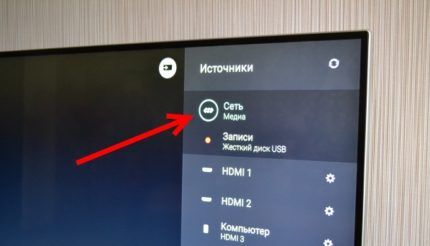
Za rad putem DLNA slijedite korake:
- Povežite TV i pametni telefon s kućnom mrežom. Pristupna točka je usmjerivač, a na njega su već spojeni telefon i TV. Štoviše, ako imate kabel za spajanje na router, možete ga koristiti.
- Provjerite jesu li vaš pametni telefon i TV na istoj mreži.
- Idite na TV postavke i uključite DLNA.
- Otvorite File Explorer ili Galeriju na svom pametnom telefonu.
- Na određenoj datoteci kliknite opcije i odaberite player s istim imenom kao TV.
- Emisije iz drugih programa na telefonu i razne postavke postat će dostupne nakon instaliranja BubbleUPnP-a.
Velika većina pametnih televizora podržava ovu vezu. Rezolucija videa i slika ovisi o samim televizorima: HD ili Full HD. Uz DLNA nemoguće je gledati cijeli sadržaj telefona, već samo video, foto i glazbene datoteke. Pametni telefon i TV moraju biti povezani mrežnom vezom i podržavati ovu tehnologiju.

DLNA je "skrivena" pod različitim imenima na uređajima proizvođača:
- Samsung - AllShare;
- Sony - VAIO Media Player;
- LG - PAMETNO DIJELJENJE.
Na primjer, na HTC telefonu proces prijenosa podataka izgledat će ovako: da biste pokrenuli reprodukciju datoteke na TV-u, trebate otvoriti galeriju, odabrati željenu datoteku, kliknuti "Više" i odabrati player koji odgovara cilj Smart TV. Ako se nakon toga datoteka ne pojavi na TV ekranu, tada morate instalirati dodatni softver pod istim nazivom kao DLNA ili imenom pod kojim je ova tehnologija dostupna od određenog proizvođača.
#8: Strujite medije putem Chromecasta
Google je razvio streaming flash pogone Chromecast i Chromecast 2, koji rade bežično s pametnim telefonom i povezuju se s TV-om putem USB-a. Ovi flash pogoni su u biti media playeri i proširuju funkcionalnost običnog ili pametnog televizora.
Redoslijed spajanja na TV:
- Spojite prijemnik na HDMI na TV-u.
- S druge strane, spojite Chromecast na struju: izravno ili putem USB adaptera.
- Instalirajte aplikaciju Chromecast na svoj pametni telefon.
- Unesite kod koji će se pojaviti nakon instalacije.
- Dopusti pristup bežičnoj mreži.
- Pokrenite datoteku u aplikaciji kompatibilnoj s vašim televizorom.
- Idite na popis uređaja i kliknite na Chromecast.
- Sada je telefon igrač prikazan na TV ekranu.
Dodatno, instalirajte aplikaciju Google Home za pametni telefon na iOS ili Android. Radite s postavkama u ovom programu putem svog Google računa.

Na Smart TV-u, sučelja poput Chromecasta pokazuju dobru brzinu interakcije, ali to može biti teško u drugim slučajevima.
Br. 9: Prijenos putem Apple TV-a
Najprikladnija opcija za vlasnike iOS mobilnih uređaja koji žele gledati svoj sadržaj na TV-u. Apple TV i Apple TV 4K su set-top playeri koji rade na AirPlayu, koji je pak funkcija Apple TV programa. AirPlay odjeljak organizira gledanje vizualnog sadržaja.
Vlasnici Apple TV aplikacije i Apple TV 4K set-top box uređaja neće imati nikakvih problema ili grešaka. Ovaj media player sinkronizira sve Apple uređaje ako su u određenom trenutku spojeni na istu bežičnu mrežu.
Kvaliteta slike je najviša moguća u pogledu proširenja i sadržaja. Možete računati na 1080p bez kvarova. Loša strana je kašnjenje do pola sekunde, što vam neće omogućiti normalno igranje online ili akcijskih igrica.
Prati ove korake:
- Povežite svoj iPhone i Smart TV na istu mrežu.
- Otvorite Control Center i dodirnite Screen Repeat.
- S popisa koji se pojavi odaberite Apple TV.
Korisnici imaju opciju Video Replay koja im omogućuje spremanje videa na TV na kojem se reproducira. Apple TV radi s gotovo svim Smart TV-ima.

Ako je Smart TV nov, a telefon je predstavljen brendom Apple, tada se sve radnje izvode brzo, gotovo u 1 kliku. U tom slučaju morat će se prilagoditi veličina slike na vanjskom izvoru.
Apple TV 4K bit će prikladna opcija za ljubitelje svih vrsta igara, ali ipak neće biti univerzalna. Aplikacija AirPlay omogućuje vam stvaranje prezentacija i igranje igara izravno s vašeg telefona.
#10: Povežite se pomoću Miracast-a
Miracast je bežična veza temeljena na bežičnom zaslonu. Kompatibilan s Androidom 4.2 i novijim, Windows Phone 8.1 i novijim. Miracast podržava većinu Smart TV-a. Tehnologija se temelji na Wi-Fi-ju, ali ako na televizoru nema Wi-Fi prijemnika, tu će funkciju obavljati adapter spojen na HDMI priključak.
Povezivanje putem Miracast-a - postupak za smart TV:
- Aktivirajte Miracast u mrežnim postavkama.
- Na pametnom telefonu pronađite stavku "Zaslon", a zatim "Bežični monitor".
- Aktivirajte značajku Miracast.
- Među otkrivenim Miracast uređajima odaberite svoj TV.
- Slika će se odmah pojaviti na TV-u, a ako se to ne dogodi, ponovite cijeli ciklus.
Postoje televizori s ugrađenim Miracastom. Korisnik može samo omogućiti ovu značajku u postavkama TV-a, kliknuti "Bežični monitor" na telefonu i odabrati TV s popisa.

Postupak za druge televizore s multimedijskom podrškom:
- Kupite adapter, idealno višenamjenski s podrškom za Miracast, AirPlay i Chromecast.
- Umetnite adapter u HDMI utičnicu na TV-u i zadnji uključite napajanje preko USB-a kako biste izbjegli brzo pražnjenje.
- Otvorite “Display” i “Wireless Monitor” na svom telefonu i uključite Miracast, druga opcija je povezivanje putem Miracast aplikacije.
Opcija Miracast po značenju je slična AirPlayu, ali je inferiorna u brzini - odgoda doseže 1 sekundu.U slučaju prijenosa uživo sve će biti još sporije. Nema smisla koristiti Miracast za strujanje s mobilnog telefona. Kvaliteta slike lošija je od AirPlay-a.
Ne biste trebali koristiti Miracast za 4K ako je važna tako visoka kvaliteta bez ikakvih ispravaka.

Što se tiče zvuka, podržan je višekanalni Dolby ACR 5.1.
Problem s Miracastom je taj što nije kompatibilan s nekim pametnim televizorima i pametnim telefonima.
Koji je najbolji način?
Ako se možete spojiti na HDMI, onda nema potrebe tražiti alternative. To su i široke mogućnosti i visoka kvaliteta. Drugo mjesto treba dati metodama bežičnog povezivanja za uređaje koji rade na istom OS-u ili OS-u istog proizvođača.
Opcija s Wi-Fi Direct smatra se kategorički nezgodnom, iako je u nekim situacijama idealna. Na primjer, ako trebate pogledati nekoliko datoteka i cijeli proces traje malo vremena. USB metoda, čak i ako ne uspije, ostaje vrlo dostupna zbog svoje rasprostranjenosti, jer gotovo svaki adapter ima USB konektor. MHL metoda ima najviše problema s kompatibilnošću.

Vlasnici Android telefona i Smart TV-a uživat će u Miracastu. Za obični TV, kupite dodatni Chromecast.
Vlasnici Apple pametnih telefona će imati koristi od kombinacije Apple TV 4K media playera zajedno s Lighting i Miracast adapterima. U većini slučajeva trebat će vam različiti adapteri za povezivanje telefona s televizorom.Kupujte ih kad god imate priliku.
Inače, Smart TV-i mogu postati dio pametne kuće. Što je to i kako ga opremiti, pročitajte u ovaj članak.
Osim pametnih televizora, postoje i drugi pametni uređaji za domosmišljen kako bi vaš život učinio ugodnijim i jednostavnijim.
Zaključci i koristan video na tu temu
Povežite se pomoću aplikacije YouTube i bežične mreže, korak po korak povezujući Android uređaj:
TV s jednostavnim povezivanjem za iPhone:
Kako spojiti telefon preko Miracast adaptera - kratak pregled uređaja:
Telefon obično možete povezati s televizorom prvi ili drugi put. Postoji mnogo načina za to. Vrijedi se usredotočiti na provjerene opcije, ali također morate obratiti pozornost na novije tehnologije usmjerene na potpunu percepciju modernog sadržaja.
Najnovije igre imaju mnogo komponenti za koje je savršena slika fundamentalno važna. Stari sadržaj možete gledati čak i uz nestabilnu vezu. Prijeđite na bežičnu vezu ako volite praktičnost i kompaktnost.
Postavljajte pitanja, dijelite vrijedne informacije s drugim čitateljima. U tu svrhu postoji obrazac za povratne informacije koji se nalazi ispod članka. Recite nam koje ste načine povezivanja osobno koristili i jeste li bili zadovoljni kvalitetom reprodukcije.



